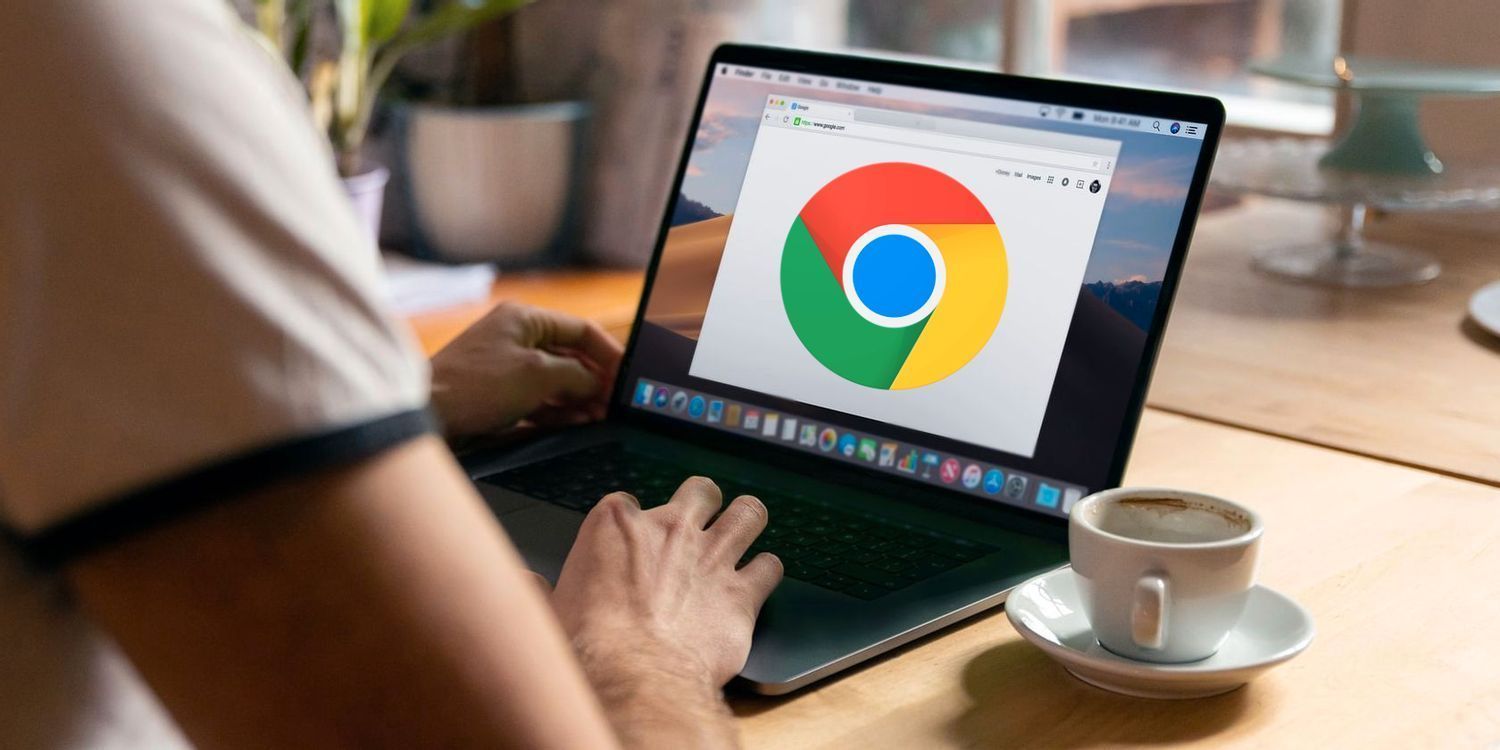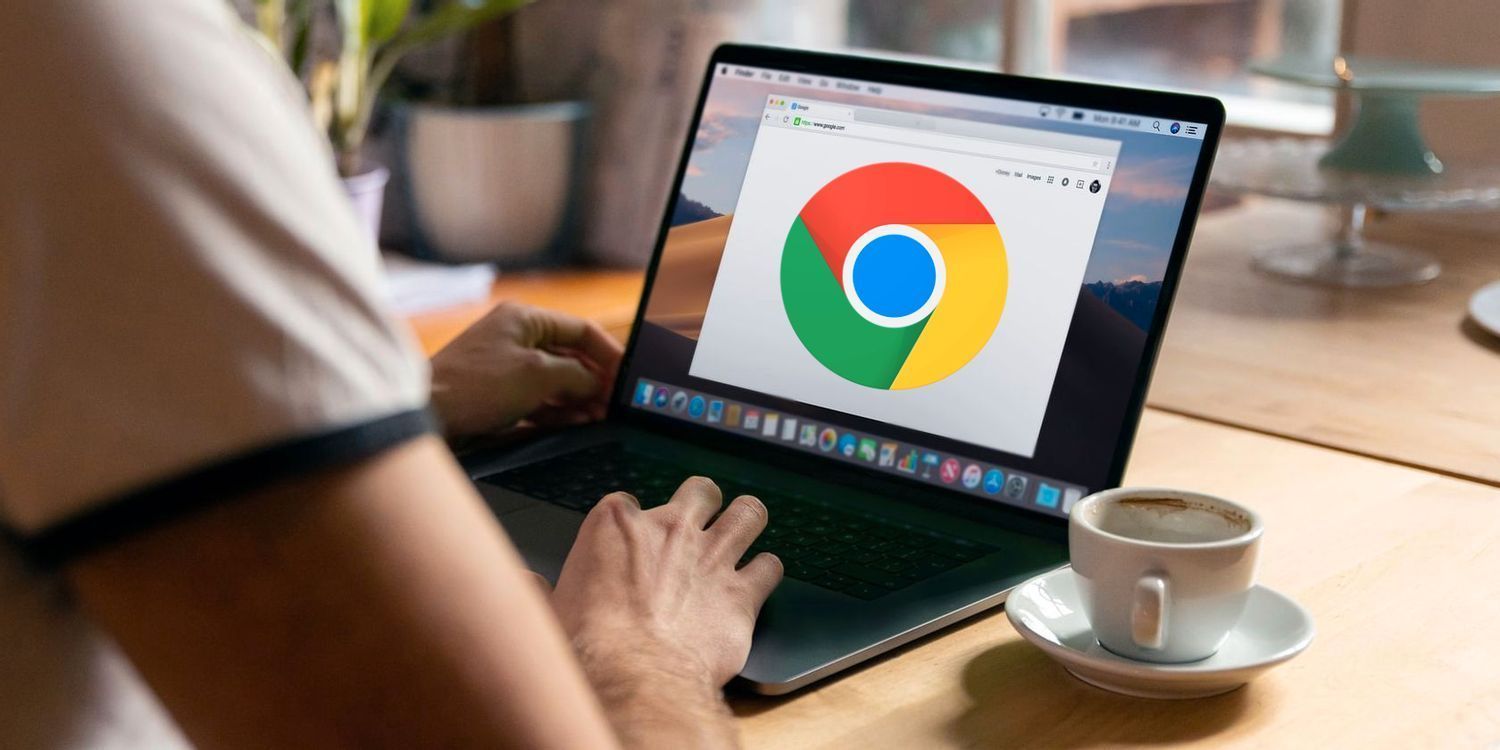
谷歌浏览器如何禁用特定网站的通知
在浏览网页时,我们常常会遇到一些网站频繁推送通知的情况,这可能会对我们的使用体验造成一定影响。如果你使用的是谷歌浏览器,并且想要禁用特定网站的通知,可以按照以下步骤进行操作:
一、打开谷歌浏览器设置
1. 首先,打开你的谷歌浏览器。在浏览器界面的右上角,你会看到一个由三个垂直排列的点组成的菜单按钮(也被称为“更多”按钮),点击它。
2. 从弹出的下拉菜单中,选择“设置”选项。这将打开谷歌浏览器的设置页面。
二、进入通知设置
1. 在设置页面中,向下滚动,找到并点击“隐私和安全”这一部分。这个部分包含了与隐私和安全相关的各种设置选项。
2. 在“隐私和安全”页面中,继续向下滚动,找到“网站设置”选项,然后点击进入。
3. 在“网站设置”页面中,找到“通知”选项,点击它以查看和管理与通知相关的设置。
三、管理特定网站的通知权限
1. 在“通知”设置页面中,你可以看到“允许”发送通知的网站列表、“阻止”发送通知的网站列表以及“已封锁”的网站列表。
2. 如果你想禁用某个特定网站的通知,在“允许”列表中找到该网站的域名。你可以手动输入网站名称或域名来快速查找。
3. 找到目标网站后,点击该网站右侧对应的三个垂直排列的小点按钮,会弹出一个上下文菜单。
4. 从菜单中选择“阻止”选项。这样,谷歌浏览器将不再显示来自该网站的通知。
四、确认设置生效
完成上述操作后,关闭设置页面。当你再次访问该特定网站时,你应该不会再收到来自该网站的通知了。如果仍然收到通知,可以尝试刷新页面或者重启浏览器,以确保设置生效。
通过以上简单的步骤,你就可以轻松地在谷歌浏览器中禁用特定网站的通知,从而提升自己的浏览体验。同时,你还可以随时根据自己的需求,在浏览器的设置中调整通知权限,以便更好地控制网站的通知行为。希望这篇教程能够帮助到你,让你在使用谷歌浏览器时更加得心应手。